 اگر شما مایل به غیر فعال کردن SSH در سرور خود نیستید ، با طی کردن مراحل زیر میتوانید پورت پیشفرض (22) را برای امنیت بیشتر تغییر دهید .
اگر شما مایل به غیر فعال کردن SSH در سرور خود نیستید ، با طی کردن مراحل زیر میتوانید پورت پیشفرض (22) را برای امنیت بیشتر تغییر دهید .
چنانچه از نسخه ی ESXi 5 استفاده میکنید ، میتوانید از این آموزش استفاده کنید .
1. برای شروع کار نیاز است تا ۲ فایل را کپی کنید و محتوای آن را تغییر دهید .
البته فایل ها را به صورت کامل کپی نکنید ، چرا که سطح دسترسی فایل ها فقط خواندنی ( read-only ) است که اجازه ی تغییر را نمی دهد . برای همین محتوای این دو فایل را در فایل های جدید کپی کنید .
با استفاده از دستور cd به مسیر VMFS volume بروید : ( /vmfs/volumes ) :
cd /vmfs/volume/datastore1
با استفاده از دستور cat محتوای دو فایل service.xml و services را در فایل هایی با اسم مشابه در مسیری که هستید، بریزید :
cat /etc/vmware/firewall/services.xml > ./service.xml
cat /etc/services > ./services
2. با استفاده از ویرایشگری که استفاده میکنید ، فایل service.xml که جدید ایجاد کردید را باز کنید :
ویرایشگر استفاده شده در اینجا ، ویرایشگر nano است . (اگر نانو بر روی سرور شما نصب نیست به این مقاله مراجعه کنید)
nano service.xml
باید مقداری مشابه زیر در فایل وجود داشته باشد :
<id>sshServer</id>
که در کنار آن مقدار پورت را مشاهده خواهید کرد :
<port>22</port>
مقدار آن را ، با پورت دلخواهی که در نظر گرفتید ، جایگزین کنید . پورت انتخابی باید یک عدد از 0 تا 65536 باشد که توسط هیچ نرم افزار دیگری در حال استفاده نباشد .
فایل را با استفاده از کلید ترکیبی Ctrl + o ذخیره کنید و با کلید ترکیبی ctrl + x از نانو خارج شوید .
3. فایل services را با ویرایشگر باز کنید :
nano services
به دنبال متنی شبیه به متن زیر در فایل باشید :
ssh 22/tcp # SSH Remote Login Protocol
ssh 22/udp # SSH Remote Login Protocol
اکنون مقدار های روبه روی هر کدام را با مقدار پورتی که در فایل قبلی وارد کردید ، جایگزین کنید .
فایل را ذخیره کنید و خارج شوید .
4. حال باید فایل /etc/rc.local.d/local.sh را ویرایش کنید و مسیر فایل های جدید با مسیر های قبلی آن جایگزین کنید تا مطمئن شوید تنظیمات جدید که ایجاد کردید ، اعمال میشوند :
nano /etc/rc.local.d/local.sh
اگر برای اولین بار است که این فایل را ویرایش میکنید ، محتوایی در این فایل وجود ندارد ، محتوای زیر را در آن کپی کنید :
/sbin/cp path to service.xml file /etc/vmware/firewall/service.xml
/sbin/esxcli network firewall refresh
/sbin/cp path to services file /etc/services
/sbin/kill -HUP `cat /var/run/inetd.pid`
بجای cp path to service.xml ، مسیر فایل جدید service.xml و بجای cp path to services file هم باید مسیر فایل جدید services را جایگزین کنید .
سرور را با استفاده از دستور reboot ، مجددا راه اندازی نمایید تا تغییرات جدید اعمال شوند .
منبع : considerednormal
 تنظیم سرور ذخیره سازی آبجکت MinIO در اوبونتو 20.04
تنظیم سرور ذخیره سازی آبجکت MinIO در اوبونتو 20.04 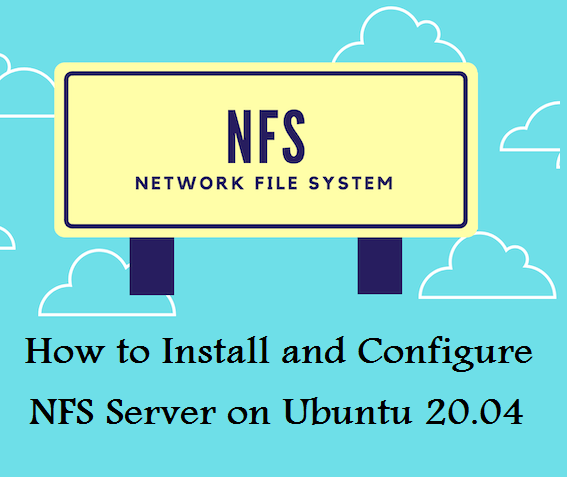 نصب و پیکربندی سرور NFS در اوبونتو 20.04
نصب و پیکربندی سرور NFS در اوبونتو 20.04  چگونگی نصب و استفاده از FFmpeg در Debian
چگونگی نصب و استفاده از FFmpeg در Debian 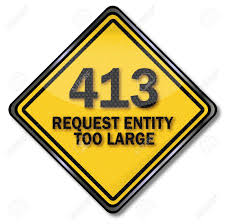 رفع خطای 413 (Request Entity Too Large) در Nginx
رفع خطای 413 (Request Entity Too Large) در Nginx
0 دیدگاه
نوشتن دیدگاه